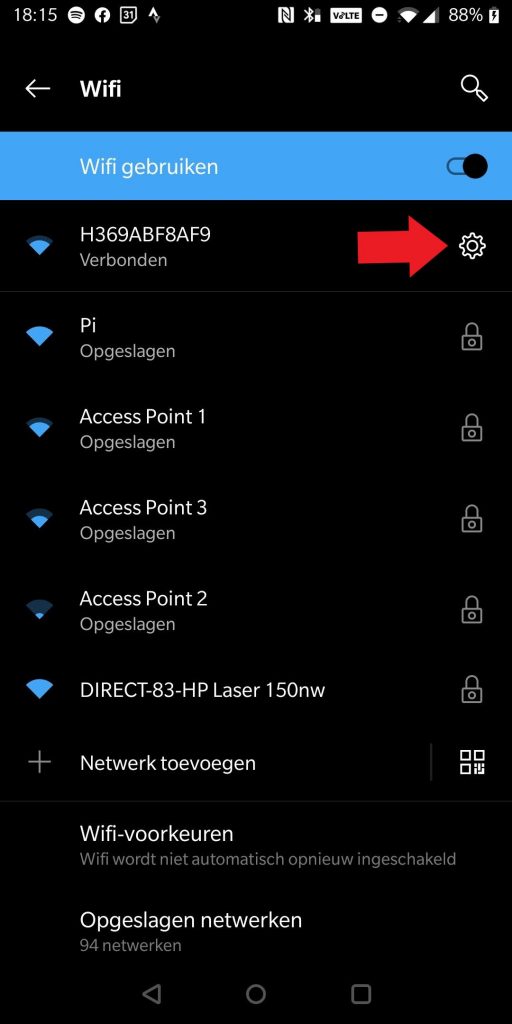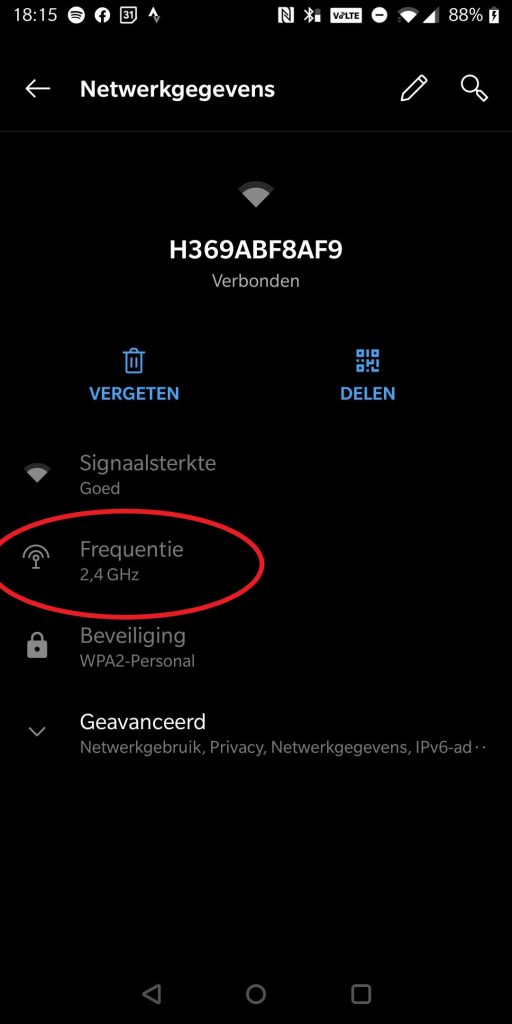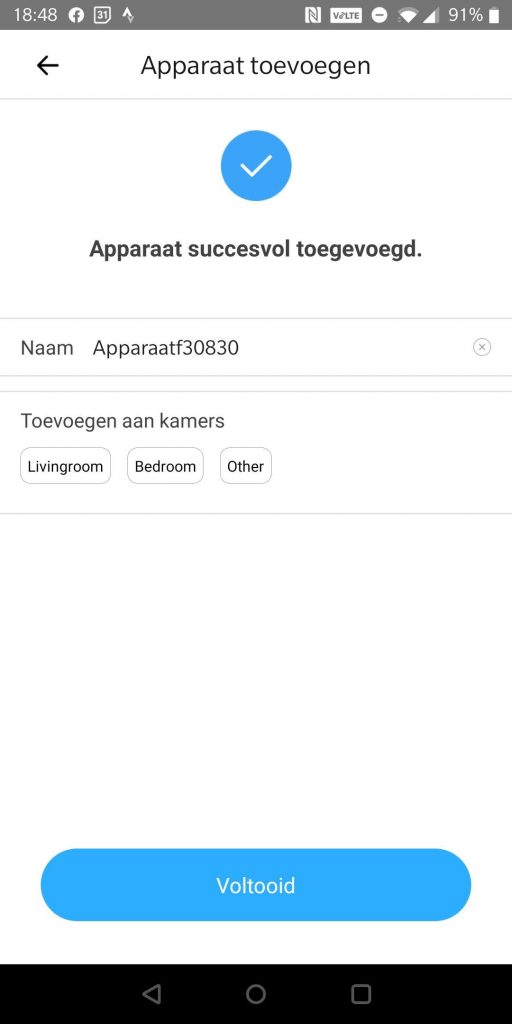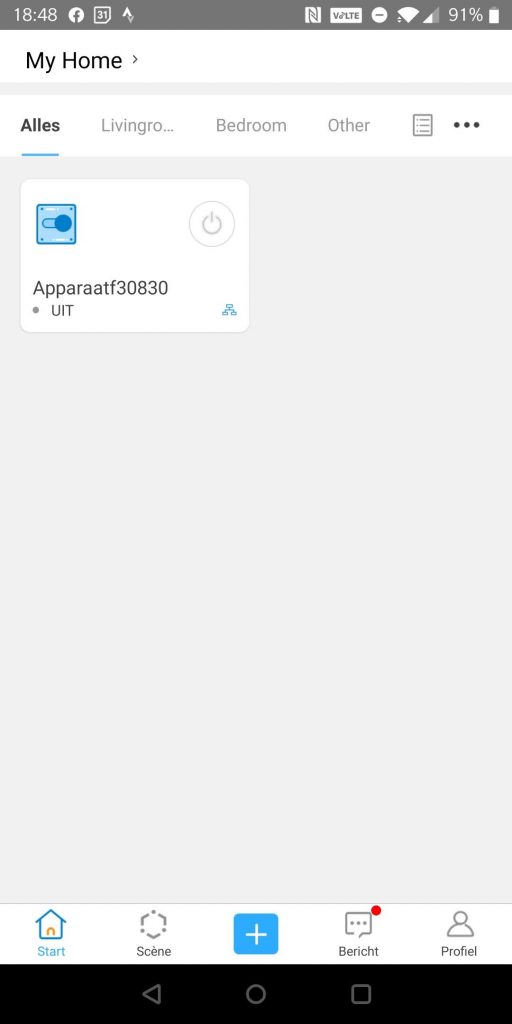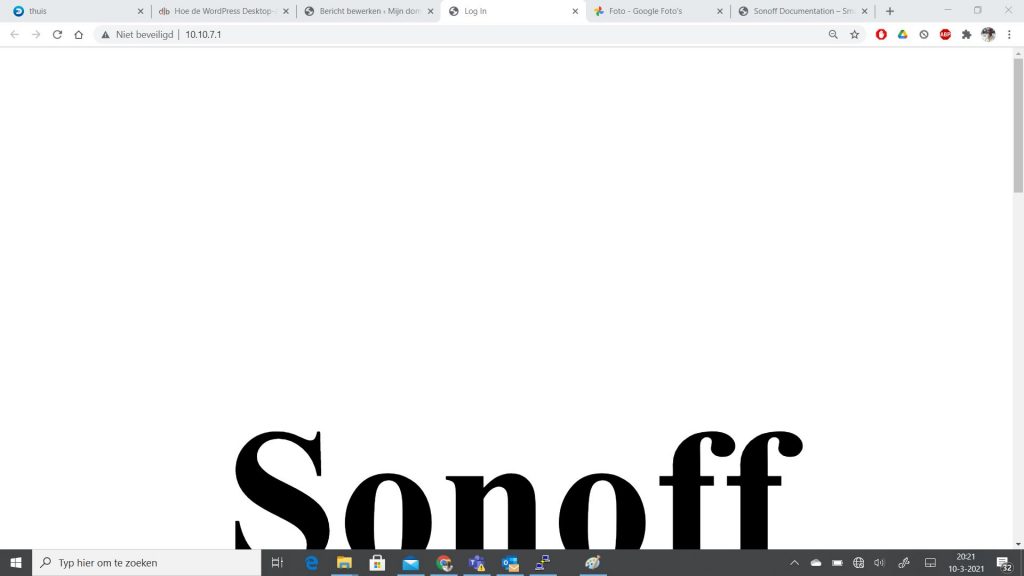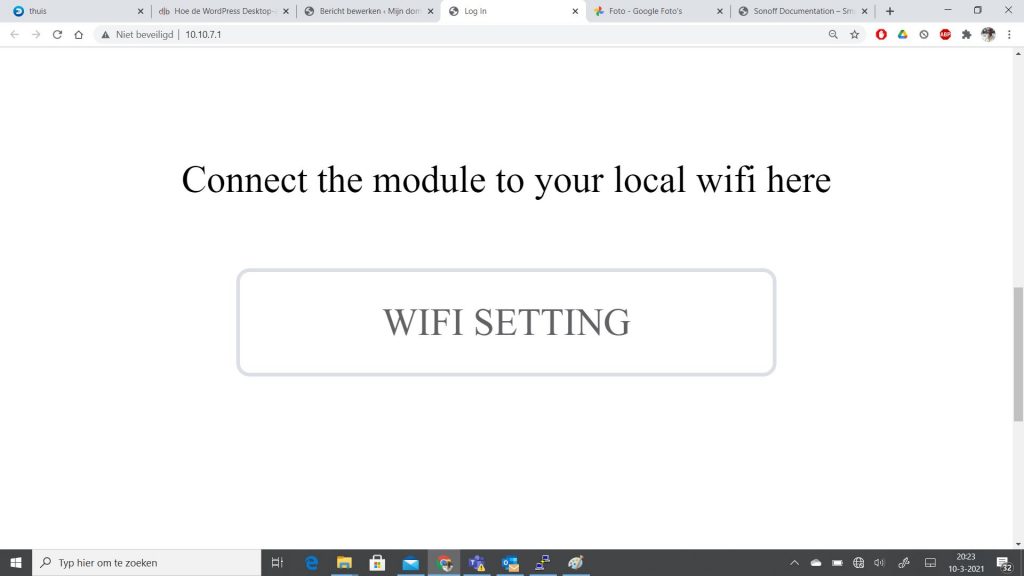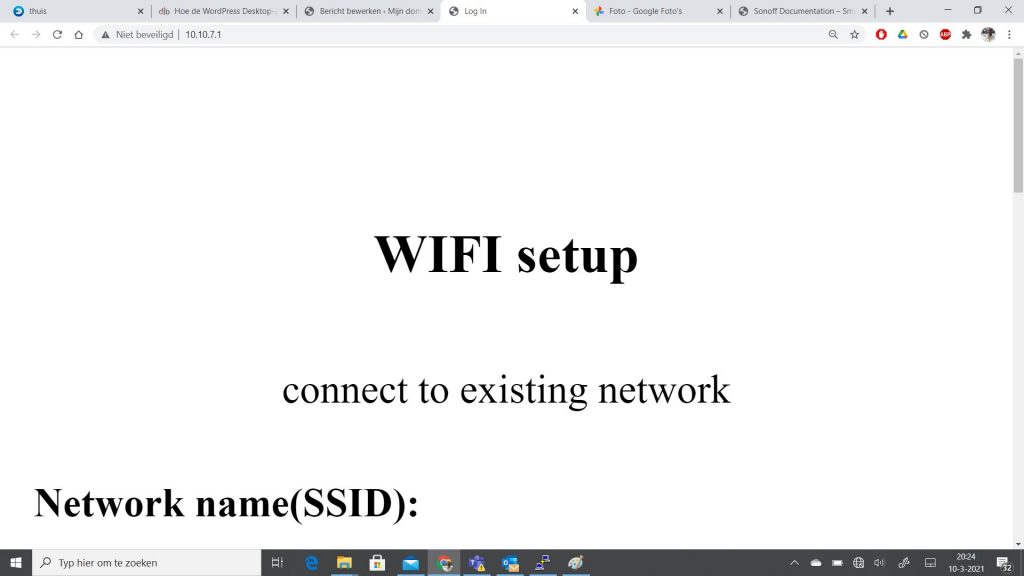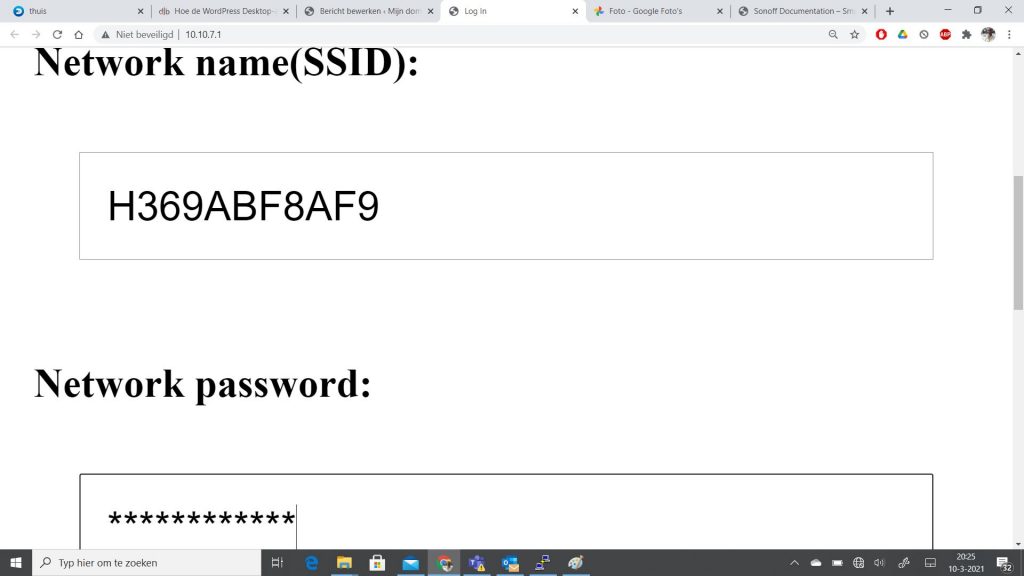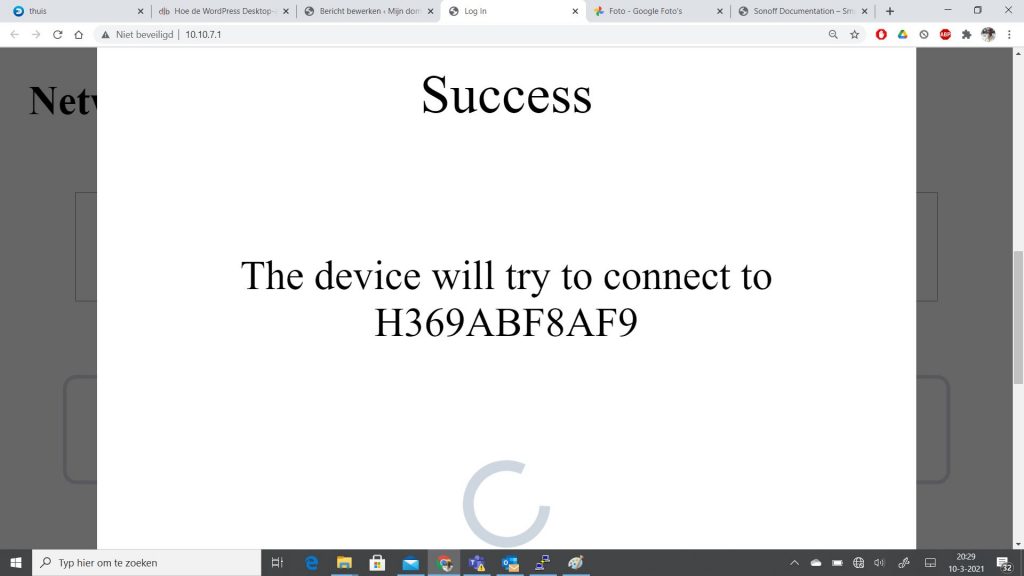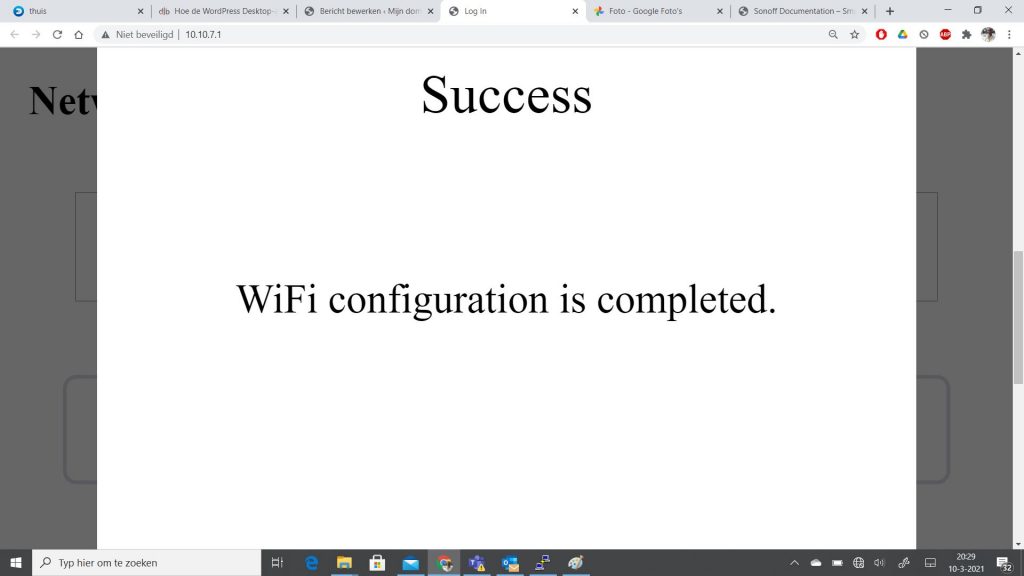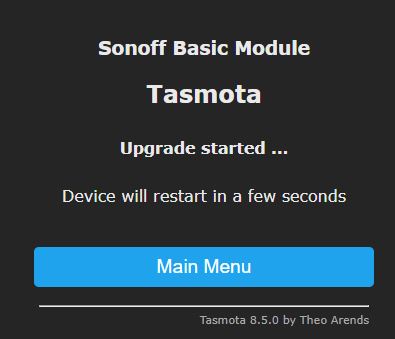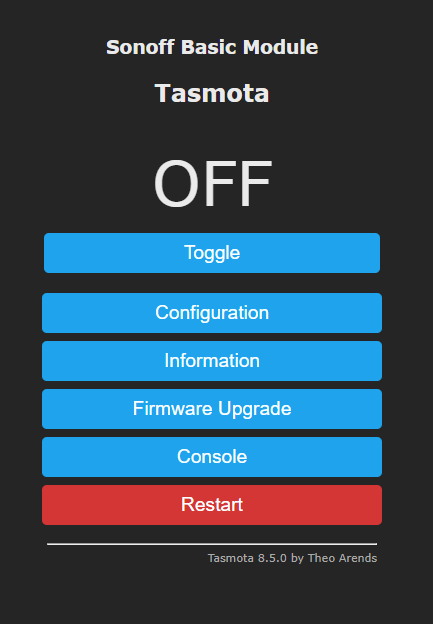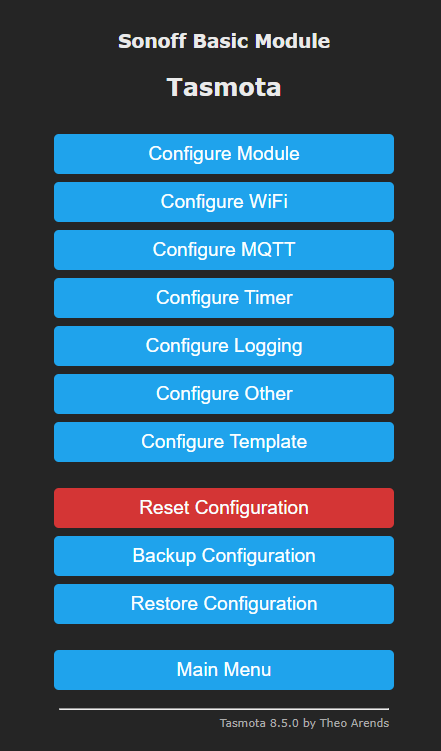Last Updated on 12 maart 2021 by Syds
In deze tutorial leg ik uit hoe je een Sonoff Mini kunt flashen met Tasmota lite en vervolgens kunt integreren met Domoticz
Benodigdheden:
- Tweeling snoer, stekker
- Schroevendraaier
- SonOff Mini
- Optioneel: Lamp, fitting
Reeds geïnstalleerd en up-and-running:
- Domoticz
- MQTT
- MQTT-plugin voor Domoticz
- 2.4Ghz WIFI-netwerk benaderbaar via andere SSID als je 5Ghz netwerk
- Smartphone
Voorbereidingen
- Download ARC to Chrome https://chrome.google.com/webstore/detail/advanced-rest-client/
- Download tasmota-lite.bin http://ota.tasmota.com/tasmota/release/tasmota-lite.bin
- Download small http file server (HFS) https://www.rejetto.com/hfs/download
- Plaats tasmota-lite.bin en hfs.exe in dezelfde directory, bijv. D:\Program Files (x86)\sonoffDiy tool
- Achterhaal eigen ip-adress met ipconfig -a via de command prompt, bijv. 192.168.2.37
- Testopstelling gemaakt:
Fase op L in
Neutraal N in
Optioneel Fase lamp op L Out en Neutraal op N in
Stappenplan
Stap 1. Start hfs.exe op en voeg tasmota-lite.bin toe aan root directory (Rechtermuisknop klik op Virtual File System, Add files …):
Stap 2. Ga met de browser naar bovengenoemd ip-adress http://192.168.2.37 en check of tasmota-lite.bin gedeeld wordt:
Stap 3. Klik met rechtermuisknop op tasmota-lite.bin, en kopieer het link-adres, bijv. http://192.168.2.37/tasmota-lite.bin
Stap 4. Download de Ewelink app op je smartphone via de Playstore

Stap 5. Maak een Ewelink account aan
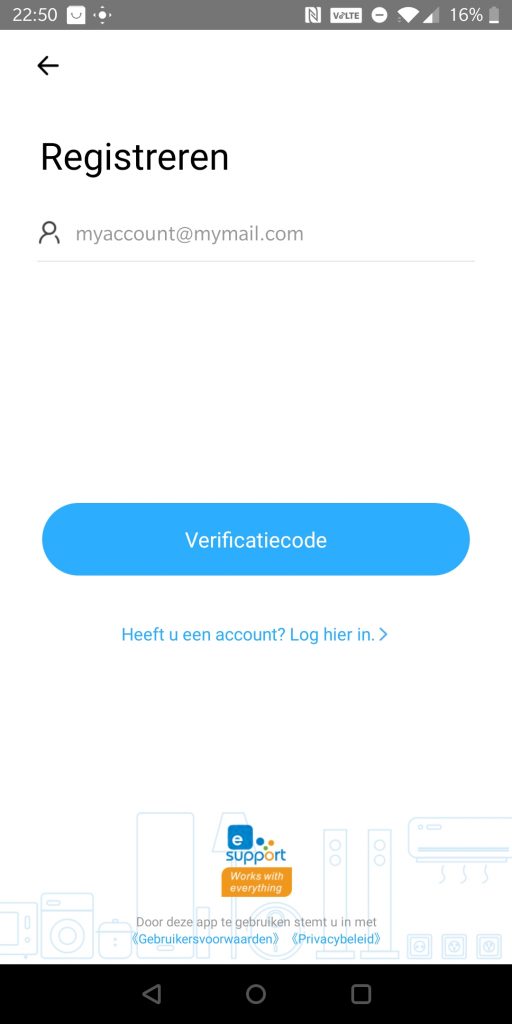
Stap 6. Pair Sonoff met Ewelink
- Druk 5 sec op knop van Sonoff mini tot led snel gaat knipperen
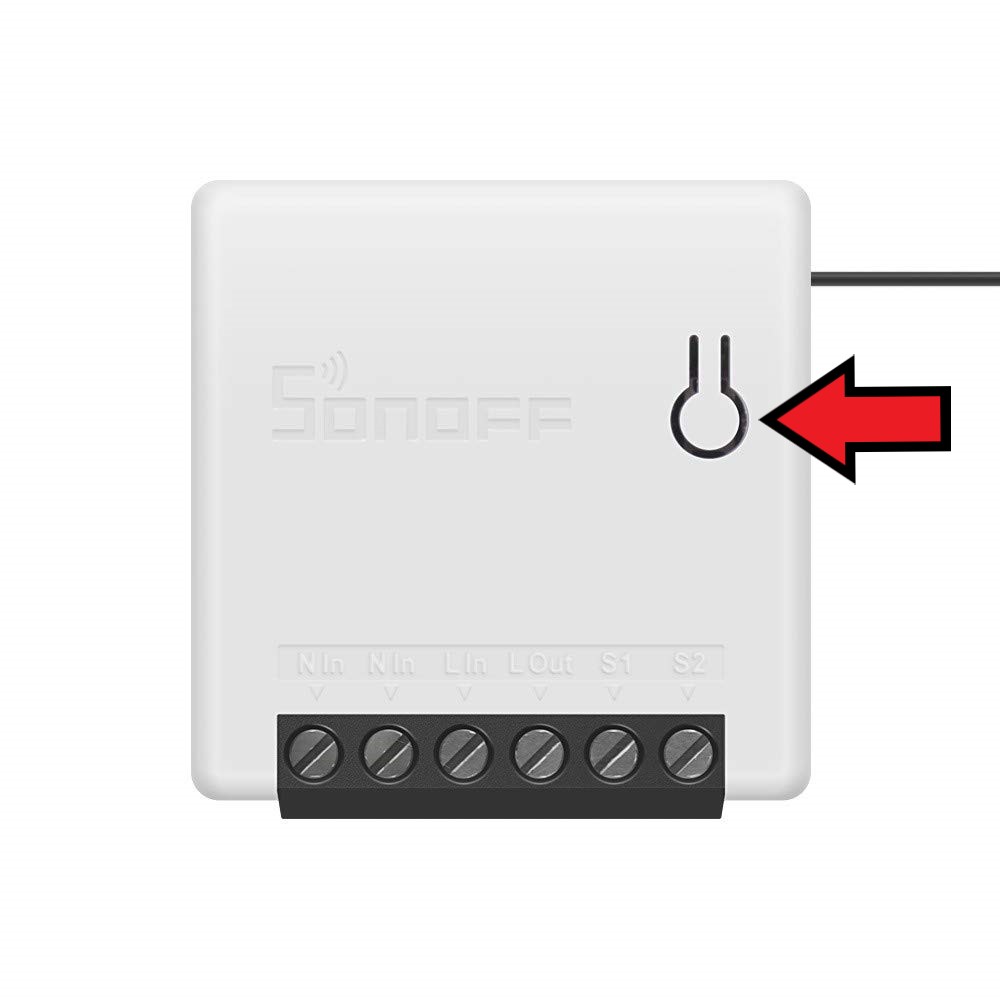
- Voeg apparaat toe in Ewelink door op + te drukken
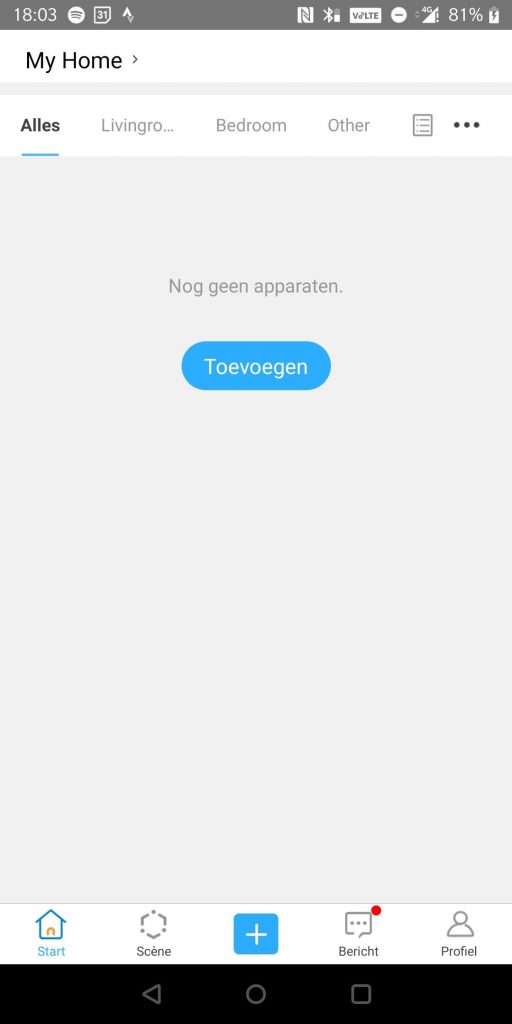
- Kies voor Snel koppelen
- Kies voor één apparaat toevoegen
- Zorg ervoor dat uw Smartphone aan het 2.4Ghz Wifi netwerk is verbonden
- Dit kun je eventueel controleren door je Wifi instellingen op je telefoon te openen en op het instellingen icoontje rechts van het geselecteerde WIFI netwerk te klikken
- De Ewelink app neemt de WiFi instellingen van je telefoon over, vul het wachtwoord en vink voor verder gebruiksgemak de optie ‘Wachtwoord onthouden’ aan, en klik op volgende
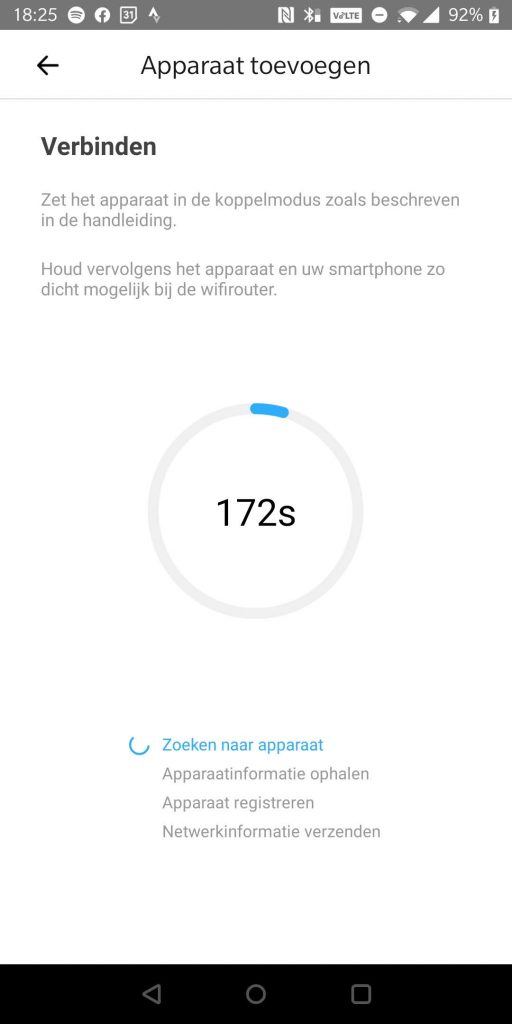
- Klik in de app op het toegevoegde apparaat, en klik rechtsboven op de drie puntjes …
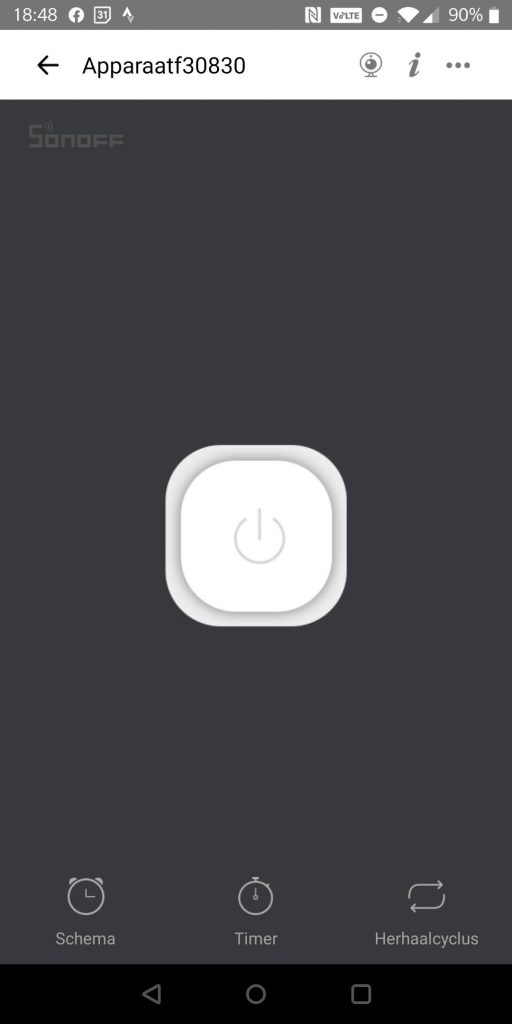
- Klik op Huidige versie en kies voor firmware update (indien nodig)
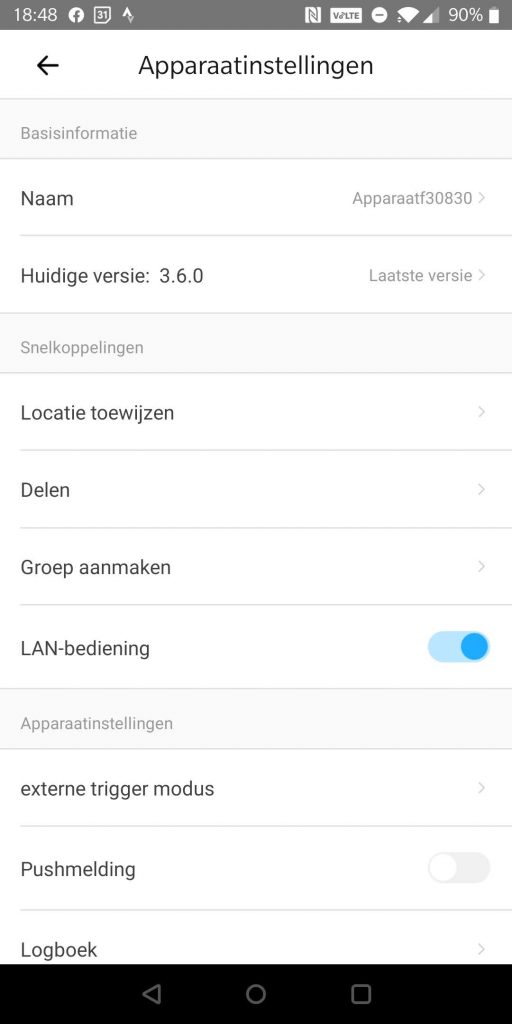
- Wacht tot apparaat weer online is en test nog even aan-uit
Stap 7. Verwijder Sonoff mini uit Ewelink
- Klik op apparaat
- Klik rechtsboven op …
- Scroll helemaal naar beneden
- en klik op Apparaat verwijderen
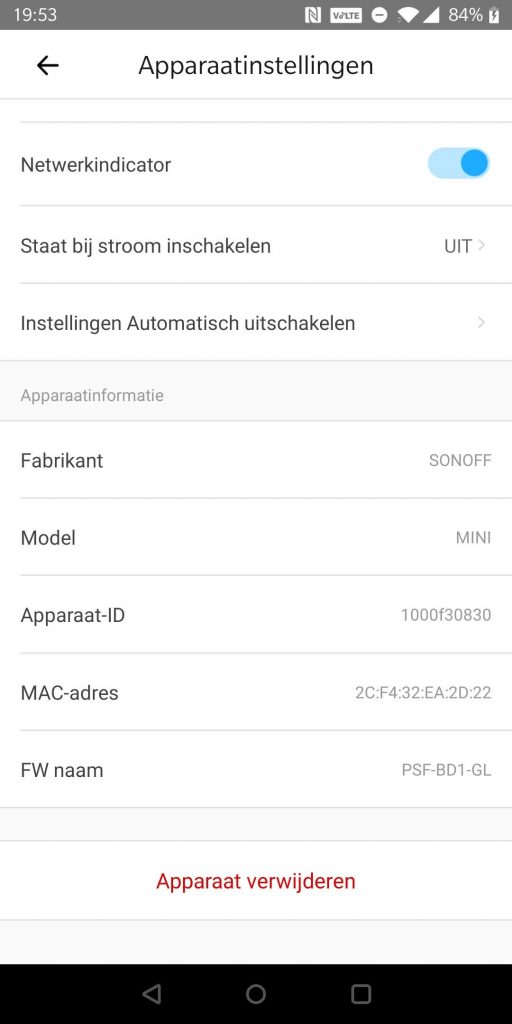
- Je bent nu klaar met de Ewelink app en je smartphone
Stap 8. Verbind de Sonoff Mini met je Wifi netwerk
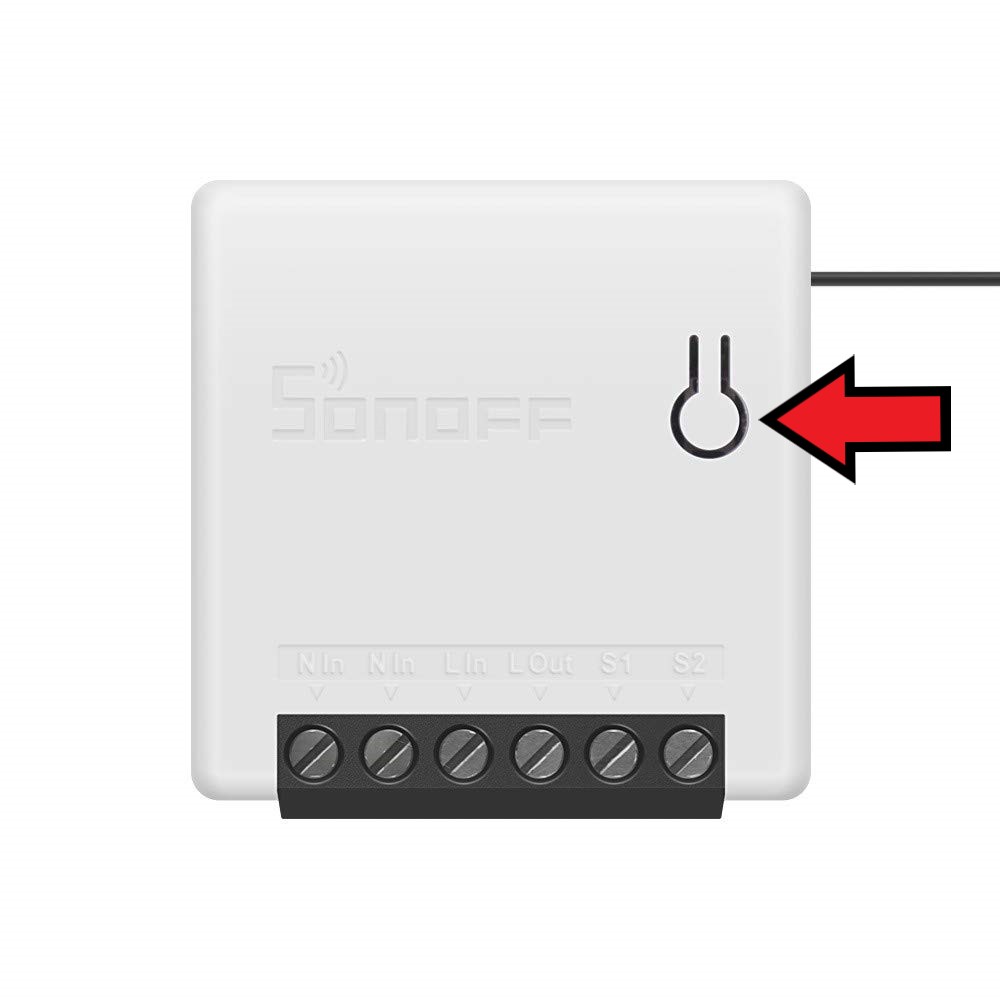
- Druk de knop op de Sonoff Mini 5 seconden in totdat hij snel begint te knipperen, de Sonoff Mini creëert nu een WIFI access point
- Open de Wifi instellingen van je laptop/desktop/telefoon
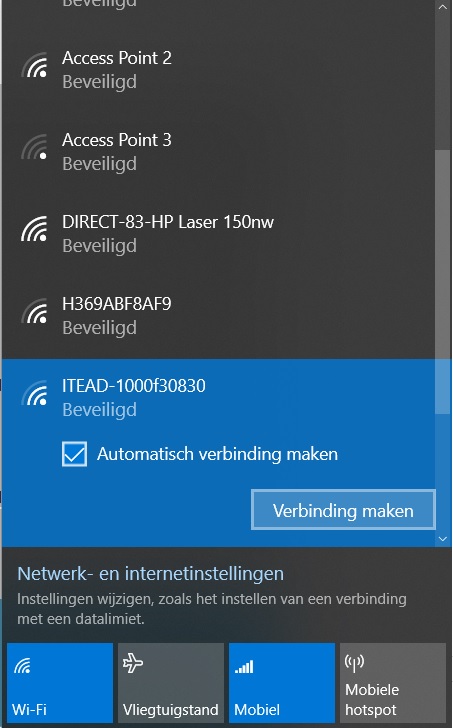
- Zoek een WIFI netwerk met een SSID zoiets als ITEAD… (volgnummer) en maak verbinding
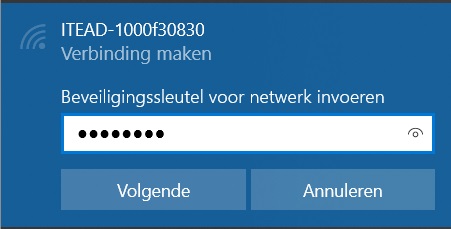
- De beveiligingssleutel is 12345678, voer deze in en klik op Volgende
- Je laptop/desktop/telefoon wordt verbonden met het Access Point van de Sonoff Mini
- Ga met je browser naar http://10.10.7.1 en scroll helemaal naar beneden
- Klik op WIFI SETTING en scroll naar beneden
- En vul de gegevens van je 2.4Ghz WiFi netwerk in (H369ABF8AF9, <WiFi wachtwoord>)
- Klik op Save
- Wacht tot SonOff mini zegt dat hij succesvol verbinding heeft kunnen maken met WIFI H369ABF8AF9
Stap 9. Zoek het IP address van je Sonoff mini op door op de router een apparaat te vinden met de naam ESP… (volgnummer). Onthoud of noteer dat IP-address, bijv. 192.168.2.133
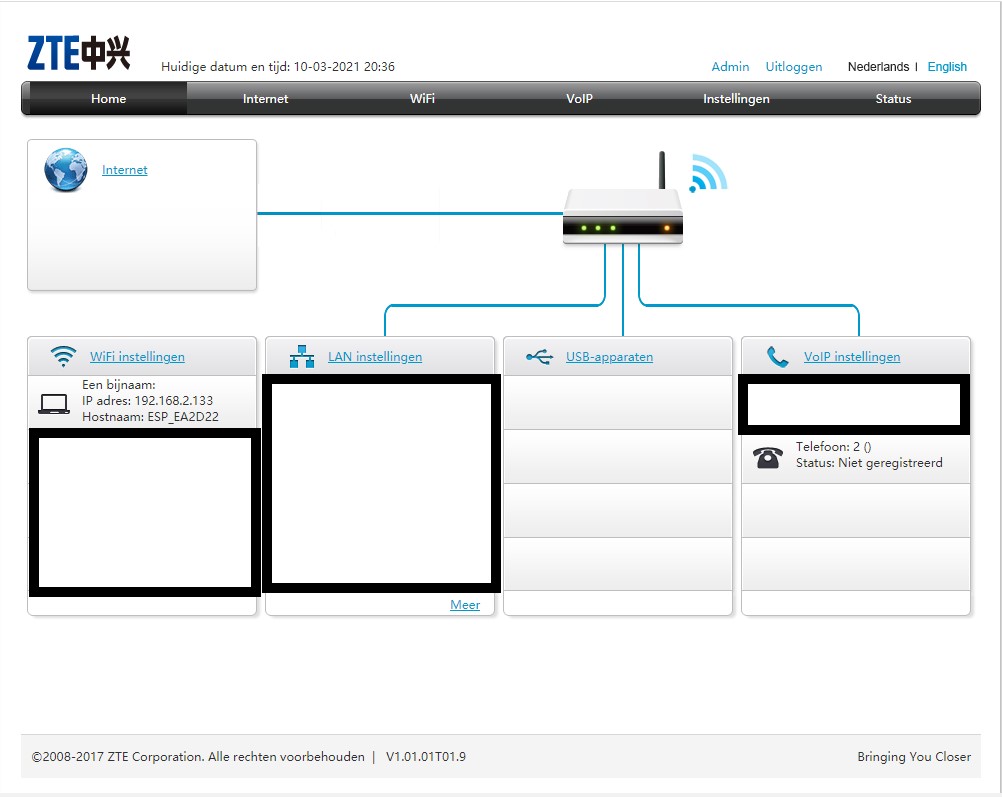
Stap 10. Start ARC op via https://chrome.google.com/webstore/detail/advanced-rest-client/hgmloofddffdnphfgcellkdfbfbjeloo
- Verzend in ARC een POST Request naar de SonOff mini webserver met een URL zoals: “http://192.168.2.133:8081/zeroconf/ota_unlock” om deze te unlocken
- Je hoeft geen Headers toe te voegen, klik op Body
- Vul onderstaand JSON-bericht in:
- {“deviceid”:””,”data”:{}}:
- druk op SEND, SonOff mini reageert met 200 OK
Stap 11. Check sha256 van de tasmota-lite.bin file op https://emn178.github.io/online-tools/sha256_checksum.html, sleep vanuit verkenner de file naar “Drop File Here” box:
en klik op HASH
Stap 12. Flash de Sonoff Mini m.b.v. Arc
- Ga terug naar Arc
- Vul als Request URL de URL: “http://192.168.2.16:8081/zeroconf/ota_flash” in
- Ga naar de Body en vul dit met onderstaand JSON-bericht:
{
“deviceid”: “”,
“data”: {
“downloadUrl”: “http://ip/path_to_file.bin“,
“sha256sum”:
“596ff83d9a47a67ac1d9e0cbc7adaebe30d640d602d5c7752285c4e242553c10”
}
}
- pas: http://ip/path_to_file.bin aan door link-adres wat je in Stap 3 in klembord hebt gezet, dus bijv. http://192.168.2.37/tasmota-lite.bin
- pas de sha256sum “596ff83d9a47a67ac1d9e0cbc7adaebe30d640d602d5c7752285c4e242553c10” aan door de in stap 11 gegenereerde checksum hier over heen te zetten, dus in dit voorbeeld: c4c8347666c4fd1e412a11338fe4a599f8010d5eaa5418bacb43bbc3b5149dbd
- de JSON komt er dan als volgt uit te zien:
{
“deviceid”: “”,
“data”: {
“downloadUrl”: “http://192.168.2.37/tasmota-lite.bin”,
“sha256sum”: “c4c8347666c4fd1e412a11338fe4a599f8010d5eaa5418bacb43bbc3b5149dbd”
}
}
- Klik op SEND, de SonOff mini reageert weer met 200 OK, wordt geflashed en reboot
- Je bent klaar met Arc, dus deze kun je afsluiten
Stap 11. Tasmota WIFI settings configureren
- De SonOff mini start nu op met de Tasmota firmware en presenteert zich als AccessPoint met een SSID die start met Tasmota…(volgnummer)
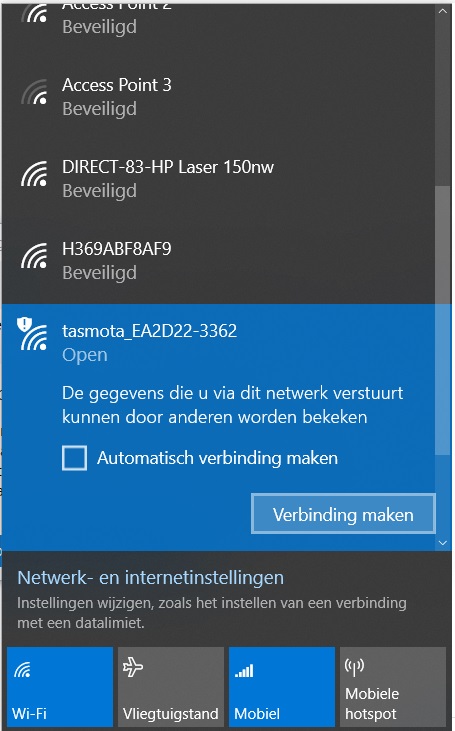
- Klik op Verbinding maken met dit AccessPoint, en automatisch connect de browser met de SonOff mini (192.168.4.1):
- Vul de WIFI parameters als volgt in:
- AP1 SSiD: H369ABF8AF9
- AP1 Password: <WIFI wachtwoord>
- Hostname: <hostname>, bijv. mini
- Klik op Save, de SonOff mini reboot en connecteert aan de WIFI
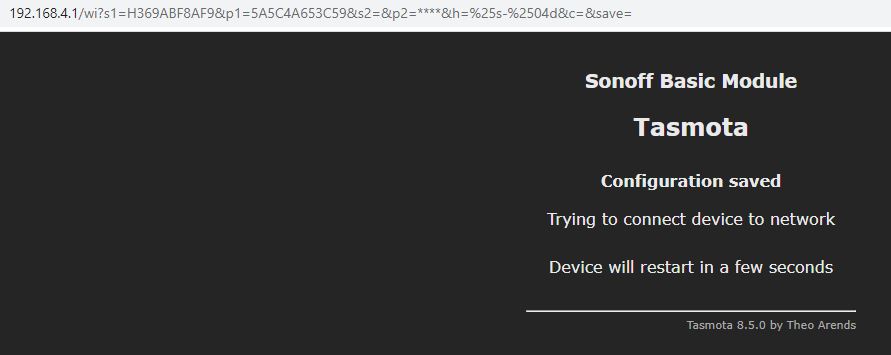
Stap 12. Update Tasmota firmware naar de nieuwste, volledige versie met ondersteuning voor Domoticz
- Maak met de browser verbinding via het eerder verkregen IP-adress, namelijk http://192.168.2.133
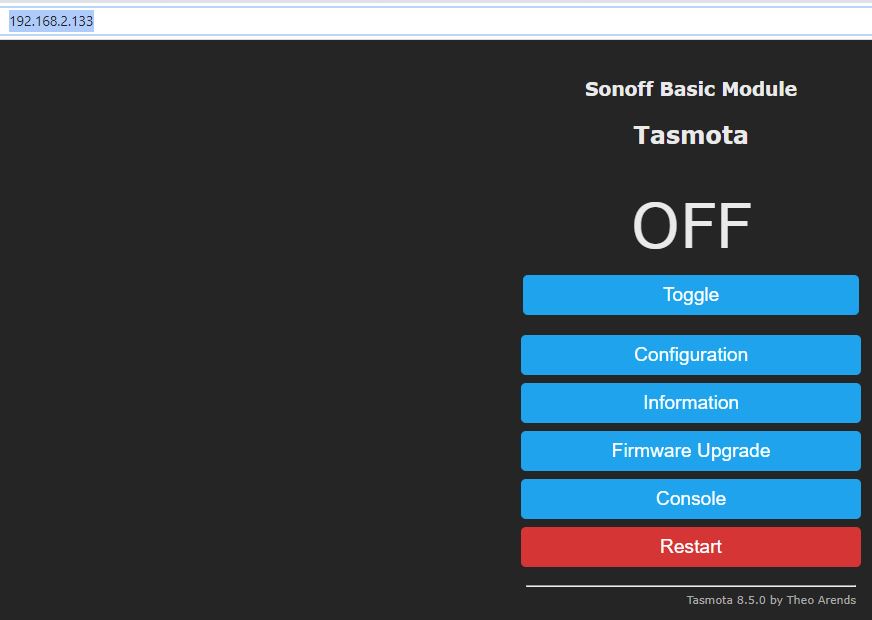
- Upgrade de Firmware naar volledige versie van Tasmota, kies voor Firmware upgrade en vul bij OTA url in http://ota.tasmota.com/tasmota/release/tasmota.bin en klik op Start Upgrade
- De SonOff mini voert de upgrade uit en reboot 2x, maak met de browser verbinding via het eerder verkregen IP-adress, namelijk http://192.168.2.133
Stap 13. Configureer MQTT:
- Klik op Configuration, en vervolgens op Configure MQTT
- Vul de gegevens van je MQTT-server in, bijv.:
- Host: 192.168.2.29
- Post: 1883
- Klik op Save, de SonOff mini reboot
Stap 14. Voeg een virtuele (Dummy) sensor toe aan Domoticz:
Zoek de schakelaar op in je apparaten (Instellingen, apparaten) en noteer de IDX, bijv. 75
Stap 15. Configureer de Domoticz instellingen in de Tasmota instellingen van je SonOff Mini
- Vul het genoteerde IDX nummer van de virtuele schakelaar in veld Idx 1 in. Klik op Save, de SonOff mini reboot
Stap 16. Optioneel: Configureer GPIO4 als switch, dit voor het kunnen bedienen met een schakelaar:
- Klaar, de SonOff mini is te bedienen via Domoticz en kun je eventueel nu inbouwen achter een schakelaar conform onderstaand schema
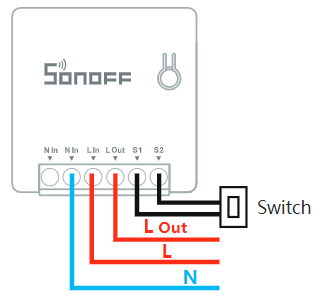
N = Neutraal (vaak blauwe draad)
L = Fase in (vaak bruine draad)
L Out = Fase uit, draad naar je lamp (vaak zwarte draad)
S1 en S2 koppel je middels een zwarte draad aan je schakelaar